三星Note3开启USB调试模式后电脑仍无法识别怎么办?
三星Note3作为一款经典的安卓旗舰机型,其USB调试模式是连接电脑进行数据传输、刷机、开发调试等操作的关键功能,开启USB调试模式需要通过开发者选项进行设置,具体操作步骤会因安卓版本略有差异,但整体流程相似,以下是详细的操作指南,涵盖准备工作、具体步骤及常见问题解决方法。
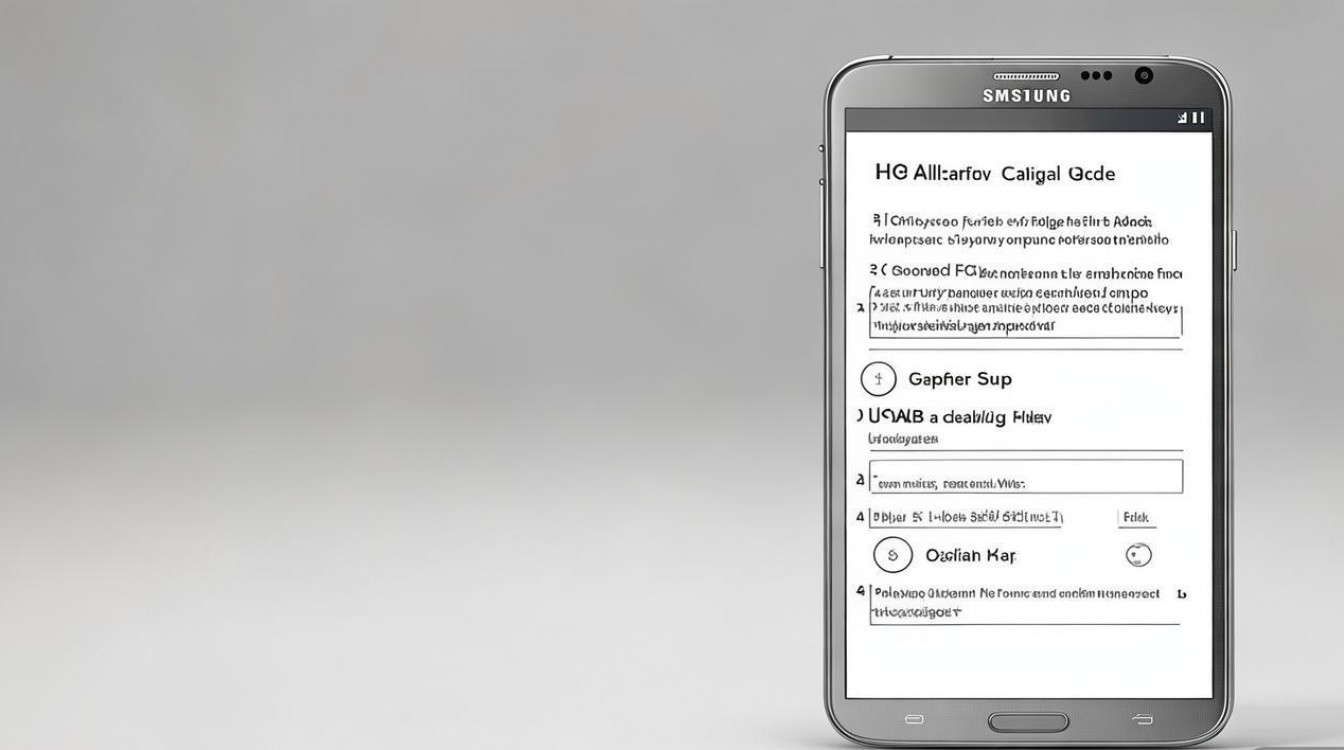
准备工作
在开启USB调试模式前,需确保以下准备工作已完成:
- 设备要求:确保三星Note3系统版本为原生安卓4.3或更高版本(Note3通常出厂搭载安卓4.3,后期可升级至4.4)。
- 电脑驱动:安装三星官方USB驱动(可通过三星Kies软件或官网下载),确保电脑能识别设备。
- 数据线:使用原装或认证Micro-USB数据线,避免因线材问题导致连接失败。
- 电量与备份:建议设备电量保持在50%以上,并提前备份重要数据,以防操作失误导致数据丢失。
开启USB调试模式的详细步骤
步骤1:进入“设置”菜单
- 在三星Note3桌面或应用列表中找到并点击“设置”图标(齿轮形状)。
- 若设置应用未在桌面,可从屏幕顶部下拉通知栏,点击右上角“齿轮”图标快速进入。
步骤2:找到“关于手机”选项
- 在设置菜单中,向下滑动找到“关于手机”选项(通常位于“系统”或“常规”分类下)。
- 点击进入后,查看“型号名称”“安卓版本”等信息,确认设备型号(如SM-N900)和系统版本。
步骤3:连续点击“版本号”启用开发者选项
- 在“关于手机”界面中,找到“版本号”或“固件版本”选项(部分机型显示为“内部版本号”)。
- 连续点击“版本号”7次左右,直至屏幕提示“您已处于开发者模式”或“现在您是一名开发者!”(不同系统版本提示文字可能略有差异)。
- 注意:点击过程中无需快速点击,保持1-2次/秒的频率即可,同时注意观察屏幕提示。
步骤4:返回设置菜单,进入“开发者选项”
- 返回“设置”主界面,此时会新增一个“开发者选项”菜单(通常位于“系统”分类下,或与“关于手机”同级)。
- 点击进入“开发者选项”,向下滑动找到“USB调试”选项,右侧显示开关按钮。
步骤5:启用USB调试并连接电脑
- 点击“USB调试”右侧的开关,使其变为蓝色(开启状态),首次开启时,系统会弹出“允许USB调试?”的对话框,点击“允许”并确认。
- 使用数据线连接三星Note3与电脑,连接时注意:
- 若弹出“允许访问设备数据?”提示,勾选“始终允许此计算机”并点击“确定”。
- 部分电脑需在设备通知栏点击“正在通过USB充电”选项,然后选择“传输文件(MTP)”模式。
步骤6:验证连接状态
- 连接成功后,电脑右下角会显示硬件识别提示(Windows系统可查看“设备管理器”中是否出现“Samsung Android Composite ADB Interface”)。
- 在电脑上打开命令提示符(CMD)或终端,输入
adb devices命令,若设备列表中显示设备序列号(如“xxxxxxxx device”),则表示USB调试模式已成功开启。
常见问题及解决方法
在操作过程中,可能会遇到以下问题,可通过以下方法排查:
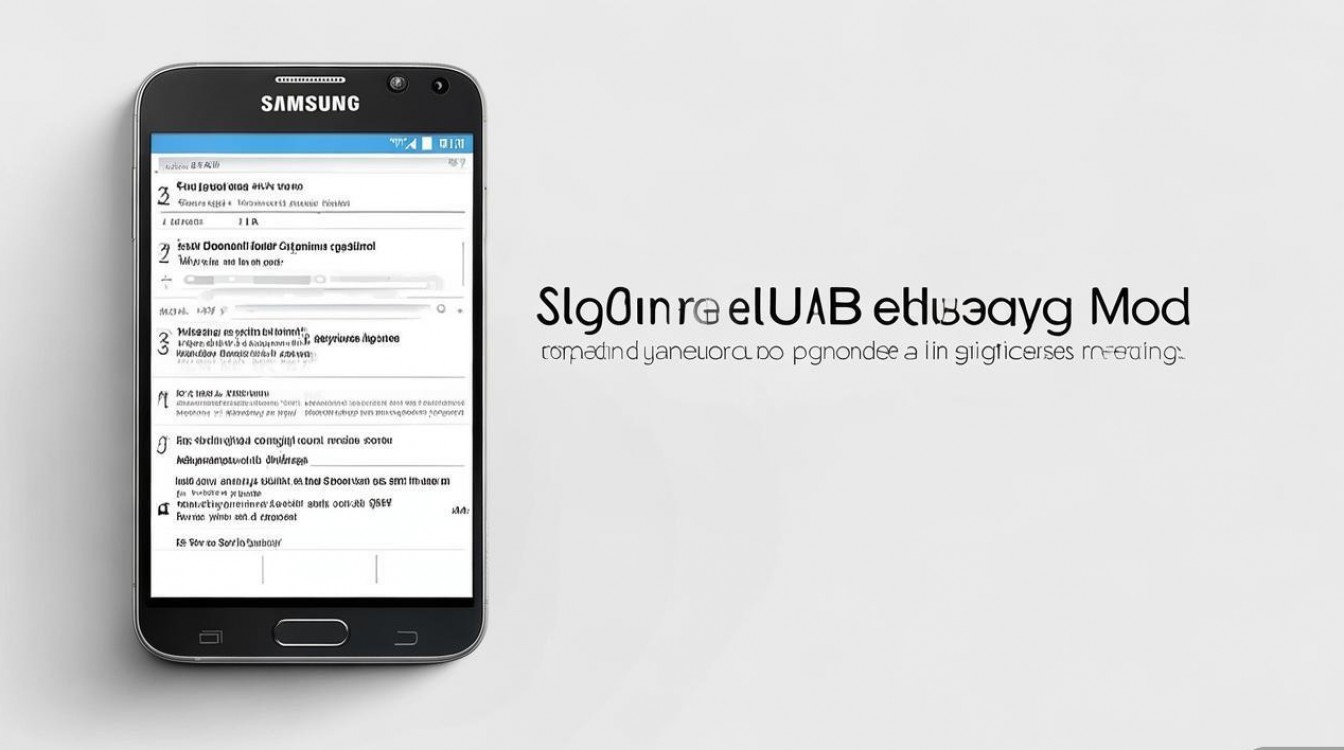
| 问题现象 | 可能原因 | 解决方法 |
|---|---|---|
| 开发者选项未显示 | 点击“版本号”次数不足或系统版本过低 | 重新点击“版本号”7次以上,或确认系统版本为安卓4.3+ |
| USB调试开关为灰色 | 未启用开发者模式或设备被锁定 | 确认已点击“版本号”启用开发者模式,或检查设备是否需要解锁PIN/密码 |
| 连接电脑后无法识别 | 驱动未安装或数据线损坏 | 重新安装三星官方驱动,更换数据线或USB接口 |
| ADB命令无设备响应 | USB调试未授权或电脑防火墙拦截 | 在设备端点击“允许USB调试”,关闭电脑防火墙或添加ADB例外 |
相关问答FAQs
问题1:开启USB调试模式后,手机连接电脑仍无法传输文件怎么办?
解答:首先检查通知栏是否选择“传输文件(MTP)”模式,部分机型需手动切换,若仍无法传输,可尝试在“开发者选项”中启用“USB调试(安全设置)”选项,或重启手机后重新连接,电脑端可更换USB接口或安装第三方手机助手(如360手机助手)辅助识别。
问题2:忘记开发者选项密码或无法关闭USB调试模式怎么办?
解答:三星Note3开发者选项无独立密码,若需关闭USB调试,只需进入“设置-开发者选项”,将“USB调试”开关关闭即可,若开发者选项入口被隐藏(如部分定制系统),可尝试通过“设置-查找-搜索‘开发者选项’”快速定位,或恢复出厂设置(注意备份数据)。
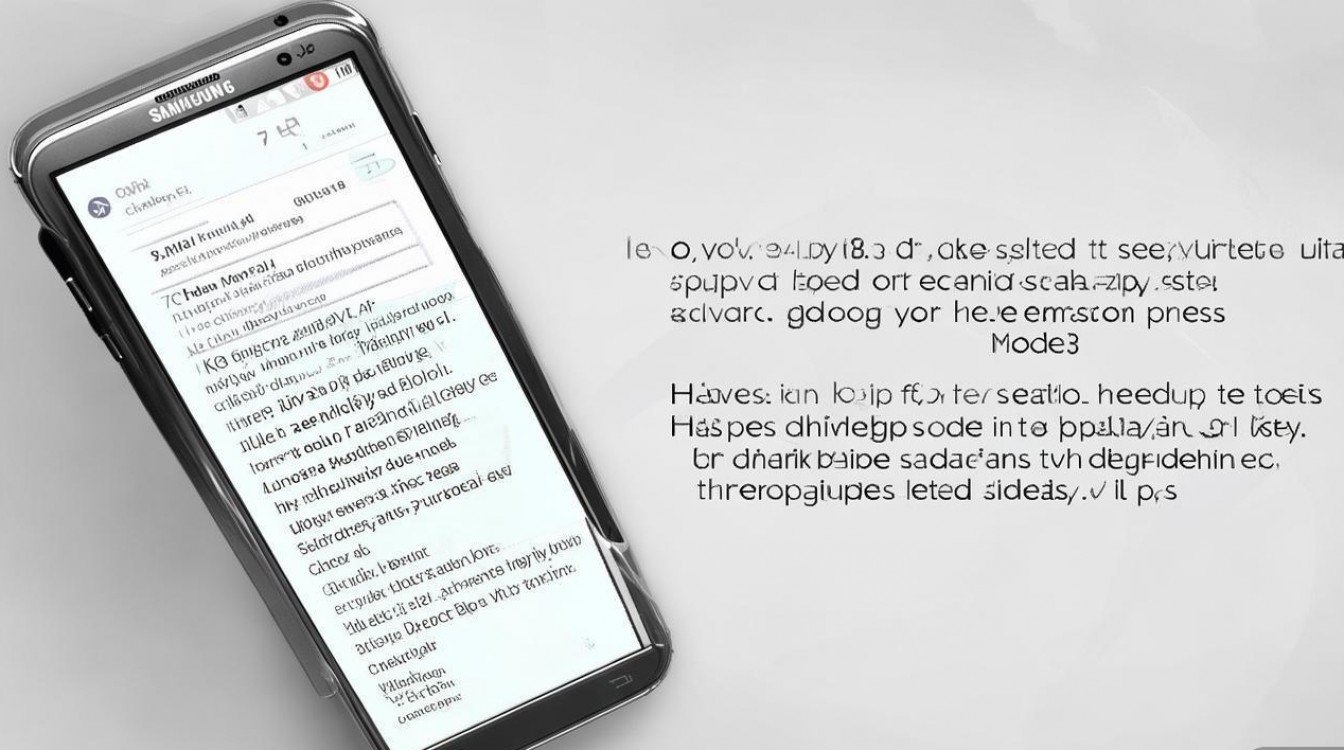
通过以上步骤,即可成功为三星Note3开启USB调试模式,为后续的开发、刷机或数据管理操作奠定基础,操作过程中需耐心细致,若遇到问题可结合设备具体型号或系统版本灵活调整。
版权声明:本文由环云手机汇 - 聚焦全球新机与行业动态!发布,如需转载请注明出处。






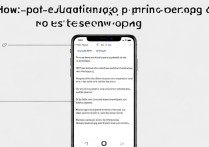





 冀ICP备2021017634号-5
冀ICP备2021017634号-5
 冀公网安备13062802000102号
冀公网安备13062802000102号